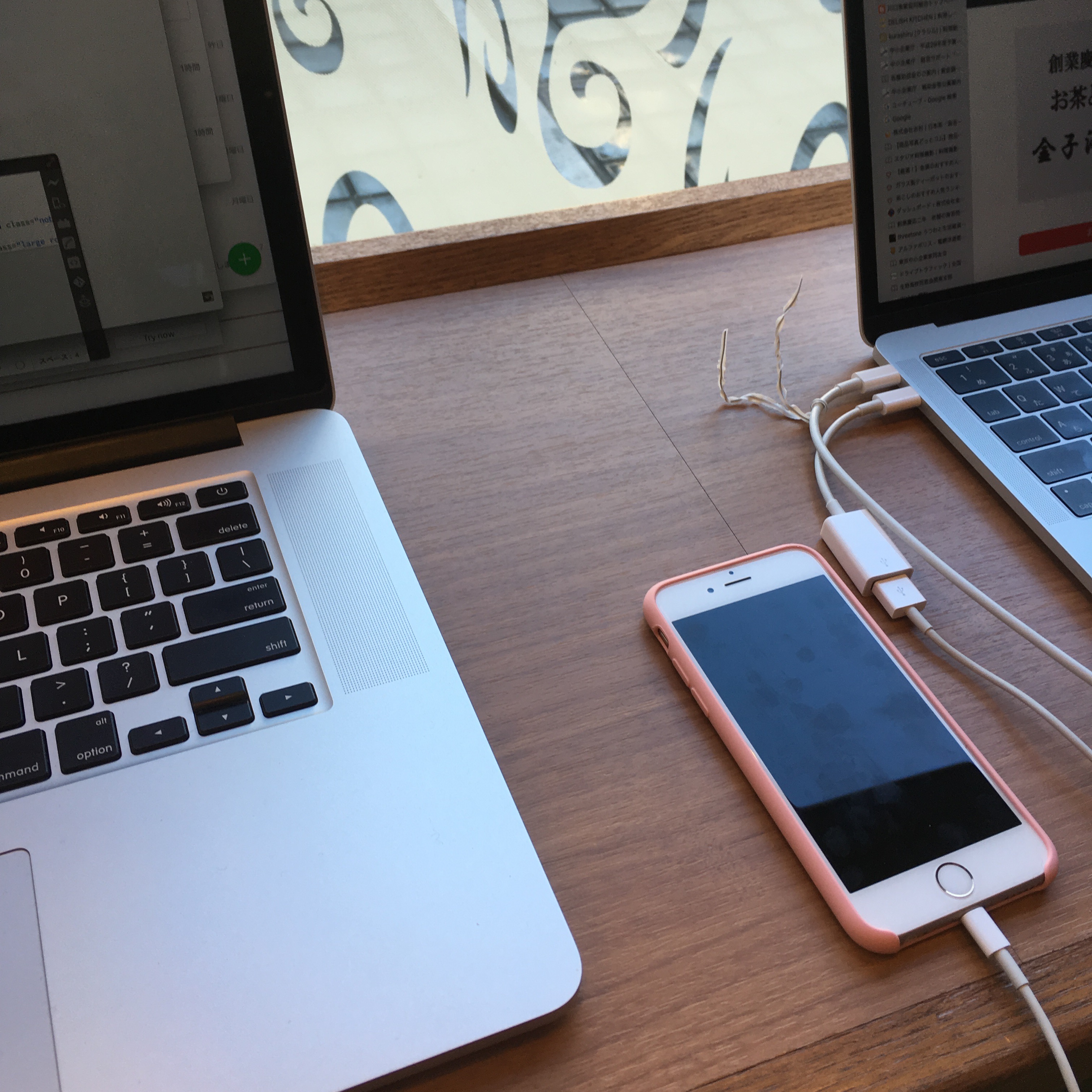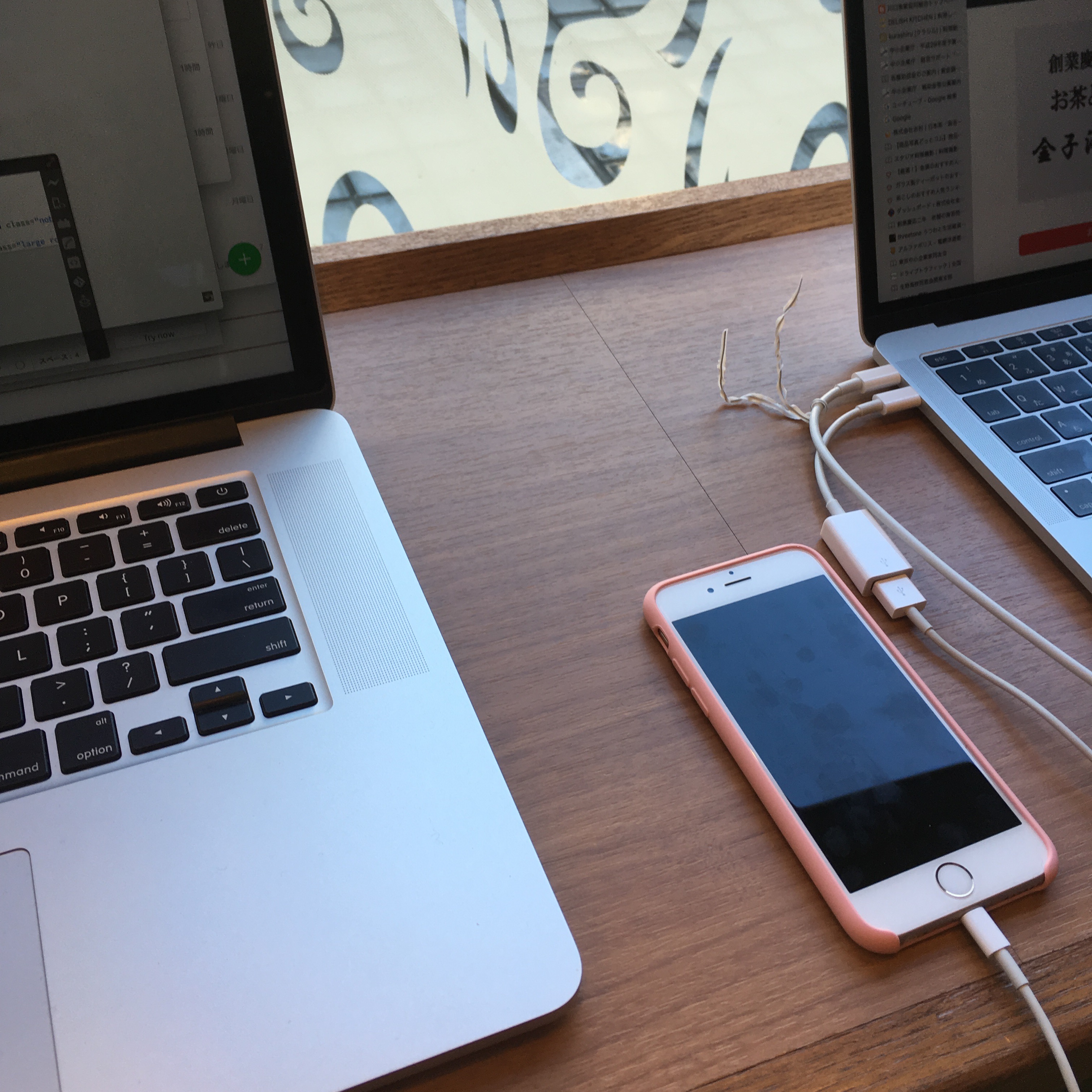
生徒さんにたまにご質問を受けるので 今月 レッスンに持って歩いていたものをご紹介。

MacBookPro (Mid 2014)
→2018年現在の販売しているものの4世代前。購入時に内臓SSDは1Tにしています。
こうすることで過去データはほぼこの中に収められ 「困ってもこの中にある」と気が楽になります。なぜ15インチかというと Photoshopで大きい画面で操作したいのとバッテリ容量が13インチよりあるので電源がやや長持ちするからです。
iPhoneSE
→テザリングを主に考えているし 常時MacBookProを持って歩いているので 画面が小さいiPhoneで十分だと思ってます。SIMフリー版に格安SIMのOCN MobaileONEで10Gコースで使っています。最近「ギガ」が足りないと感じてます。
今年にSEシリーズの次のバージョンがでるという噂あり。
iPhone5
→移動中に本を読む習慣がもどってくるか自分に試しています。古いので電話としては使えないですが通知がこないので集中力が保てるので重宝しています。型落ちでも技術書だけ190冊程度入れても15G。容量十分。ポケットに本棚が入ったイメージです。
ScanSnap iX100
→レッスン中の手描きメモのために持ち歩いているモバイルスキャナ。Wifi接続できて バッテリも内臓しているので重宝しています。
AppleWatch 2
→現在販売している前のバージョンですが 通知を腕だけで確認できるのは便利です。
Squere
→クレジットカードのカードリーダーです。
iPhoneのイヤホンジャックに接続してから 専用アプリを操作することでクレジットカード決済ができます。
(間違ってイヤホンを挿したまま 専用アプリを起動すると ものすごい音がして 耳が痛くなります。)
Dropbox
→有料版で1Tで使っています。
制作ファイル、レッスン時のメモPDF、iTunesや写真アプリのライブラリなどすべてのファイルをDropbox内に置くようにしてからノートパソコンを持ち歩くことでの破損、盗難でのデータ消失をほぼ気にしなくなりました。これで年1万円台なら気は楽です。(家ではTimeCapsuleも使っているのでバックアップは二重にしています。)
TripMode
→テザリング時にソフトごとにネット接続を選べるソフト。
私はDropboxの同期による「パケ死」を防ぐために使っています。
外付けモニター
→レッスンや外での打ち合わせではMacBookPro単体で使っていますが
仕事場では外付けモニターをつけて2画面で使っています。
23インチで購入当時2万円台でした。
あとは どこでも手に入れられるコピー用紙とPentelサインペンくらいです。
持ち歩いているものはそんなに特別なものでないつもりですがどうでしょうか。ご興味あったらご連絡ください。